√Cara Menggabungkan File PDF ~ Keminjal
Namanya juga mencari informasi, tentu dibutuhkan keterbukaan dari Anda, dalam artian bahwa apa yang akan kami jelaskan disini tentu membutuhkan sedikit waktu dalam membacanya baru bisa memahaminya. Untuk itu buka lebar-lebar pikiran Anda supaya dapat menangkap "pengetahuan" baru yang akan kami bahas sebentar lagi. Berikut penjelasannya.
Pembahasan Lengkap Cara Menggabungkan File PDF
Terkadang kita perlu untuk menggabungkan beberapa file PDF menjadi satu, untuk melakukan cara tersebut kami akan mengulasnya di artikel berikut.
Menggabungkan file PDF menjadi satu bisa kamu lakukan dengan menggunakan PC Windows, Mac, atau bahkan melalui Website.
Menggabungkan File PDF di Windows
Metode berikut ini menggunakan aplikasi Adobe Acrobat Pro DC.
Untuk bisa menggunakannya kamu harus membayarnya dengan harga tertentu, namun untungnya aplikasi ini juga menyediakan versi uji coba yang bisa kamu gunakan secara gratis.
- Download dan Install Adobe Acrobat Pro DC.
- Buka Adobe Acrobat Pro DC.
- Klik Tools.
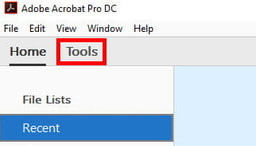
- Klik Merge File.
- Klik Add Files.
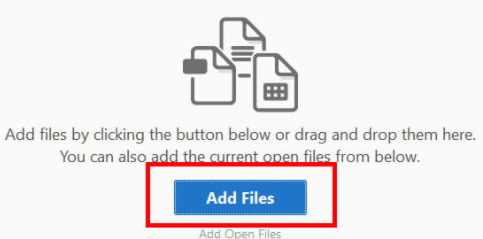
- Pilih beberapa file PDF yang akan digabungkan.
- Klik Combine.
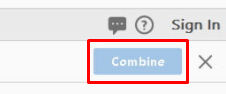
- Klik File.
- Klik Save As untuk menyimpannya.
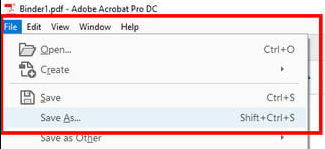
Menggabungkan File PDF di MacOS
Versi terbaru MacOS Mojave dan Catalina membuat penggabungan file PDF menjadi sangat mudah untuk dilakukan berkat adanya MacOS Finder.
Finder kini menghadirkan menu kontekstual yamemungkinkan penggunanya untuk bisa melakukan tindakan secara cepat, salah satunya yaitu untuk membuat file PDF baru dari beberapa file PDF yang ada.
- Buka Finder.
- Buka file PDF yang akan digabungkan.
- Pilih semua file PDF.
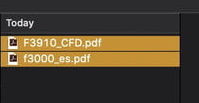
- Klik Create PDF.
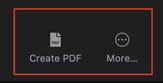
- Save file PDF tersebut.
Cara Menggabungkan File PDF Secara Online
Jika kamu tidak ingin ribet karena harus menginstall aplikasi pihak ketiga terlebih dahulu, kamu bisa menggabungkan file PDF dengan metode ini.
Tersedia berbagai situs web yang memungkinkan penggunanya untuk menggabungkan dan mengedit PDF.
Berikut beberapa situs paling populer untuk menggabungkan PDF, dan perlu diingat bahwa semua situs tersebut pada dasarnya memiliki langkah-langkah yang sama.
- PDF Merge: Buka situs PDF Merge dan kamu hanya perlu melakukan drag & drop beberapa file PDF pada halaman tersebut. Namun perlu diperhatikan bahwa situs ini hanya bisa digunakan secara gratis untuk file PDF dibawah 5MB. Jika lebih dari itu maka kamu harus membayarnya.
- PDF Joiner: PDF Joiner bisa kamu gunakan untuk menggabungkan beberapa format file menjadi PDF. Selain itu kamu juga bisa menggabungkan 20 file sekaligus secara gratis.
- SmallPDF: Situs ini mendukung untuk membaca dan menyimpan file secara langsung melalui Google Drive atau Dropbox. Selain itu situs ini juga menyediakan fitur lain seperti memisihkan file PDF yang juga gratis untuk digunakan.
- FoxyUtils Merge PDF: Situs ini menyediakan opsi penggabungan file PDF dengan maksimal ukuran sebesar 50MB.
The post Cara Menggabungkan File PDF appeared first on Berakal.
Bagaimana apakah pembahasan tentang Cara Menggabungkan File PDF sudah cukup untuk mengobati rasa penasaran Anda? Semoga saja demikian adanya. Terima kasih sudah meluangkan waktu mampir ke situs keminjal . blogspot . com serta membaca ulasan diatas hingga selesai. Kedepannya kami akan terus mengupdate artikel pendidikan, materi pelajaran dan informasi menarik lainnya. Untuk itu pantengin terus situs ini, kalau perlu bookmark supaya Anda mudah menemukannya lagi bila suatu saat membutuhkannya.
Post a Comment for "√Cara Menggabungkan File PDF ~ Keminjal"